本文用最简洁的方式讲述solidworks2016钣金成形工具的制作,以及常见的制作不成功的原因分析。
钣金成型工具在钣金零件中用做钣金的折弯、伸展。Sol idWorks提供了一些成型工具,包括:embosses(凸包)、extruded flanges(冲孔)、louvers(百叶窗)、ribs(压筋)和lances (切口)等,用户也可以自己设计成型工具。本节将讲述成型工具的应用
1、打开solidworks2016软件

2、新建一个3D文件
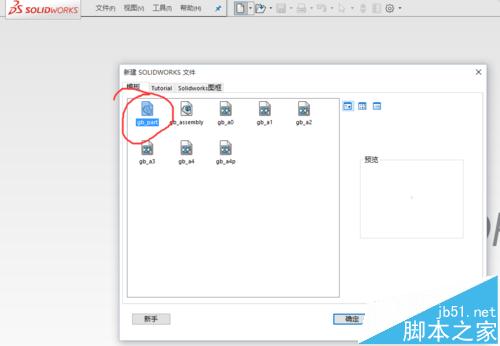
3、点插入——凸台/基体——拉伸工具,随便选一个基准面作为草图平面
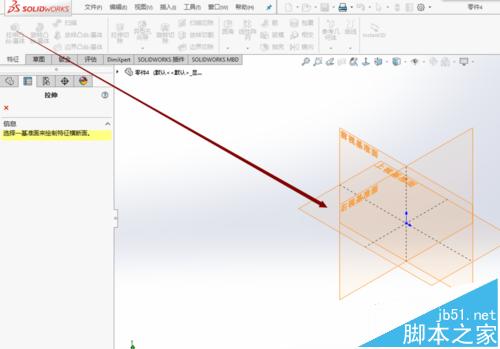
4、画一个你要成形的轮廓图,这里以成形圆孔为例,所以画一个圆台
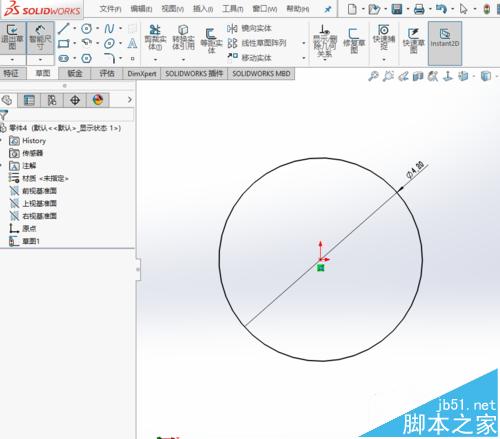
5、拉伸出来,可以左侧设置拔模(单纯应用这个工具来说可以不拔模)
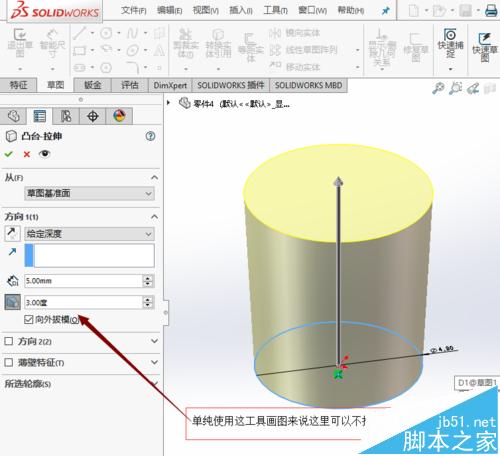
6、成形需要倒一个圆角,这里需要画一个平台出来便于倒圆角,此步骤拉伸必须选择次面(即拉伸工具拉伸出来的顶面,不是前面画的那圆台的草图基面)
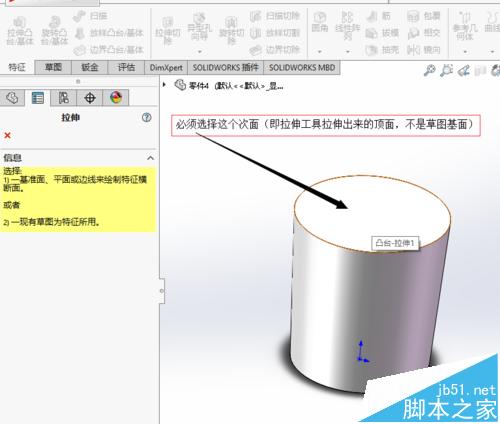
7、随便画一个轮廓(可方可圆随你便),比你要倒的圆角大就可以了,也可以不标尺寸,拉伸出一个平台就可以了
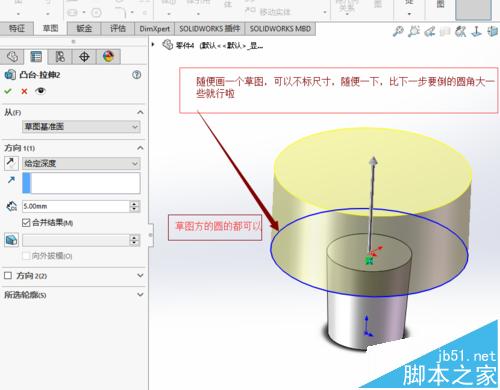
8、倒圆角,这个步骤很关键,圆角的半径必须大于你要成形的板材厚度,否则无法成形

9、圆角倒出来之后,把上面那个平台切除,选择拉伸切除工具,把图中平台切掉

10、然后在此面画一个中心线的十字线用于插入此成形工具时定位(也可以说是软件识别吧)

11、在点击插入——钣金——成形工具,选择停止面(即板材开始成形压进去的直到这个面才停止)、移除面(即压出通孔的面,如果希望是个盲孔此项留空)

12、保存,选择成形工具路径C:\ProgramData\SOLIDWORKS\SOLIDWORKS 2016\design library\forming tools\embosses(win7,win10默认是此路径),保存在其他地方软件不识别(除非右键点所在文件夹选择成形工具文件夹才可以)

13、打开你的钣金零件,选择右侧的库,找到你存放成形工具的路径,将成形工具拖入要成形的表面,然后设置位置即可成形。
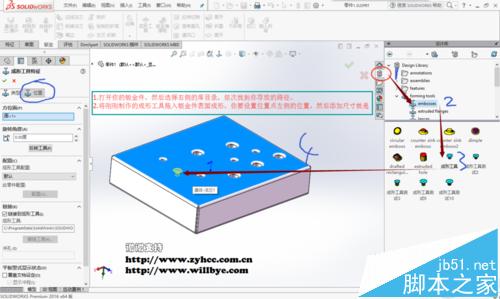
注意事项:
1、为了倒圆角拉伸平台时“次面”的选择;
2、圆角的半径要大于需成形的板材厚度;
3、停止面画十字中心线用于定位;
相关推荐: